手机U盘加密的最简单方法(保护您的数据安全)
59
2024-06-06
在电脑维护和系统安装过程中,经常需要使用U盘启动,尤其是在重装系统或者修复故障时。而要成功地以U盘启动,首先需要进行主板的设置。本文将详细介绍如何设置以主板U盘启动的步骤和方法。
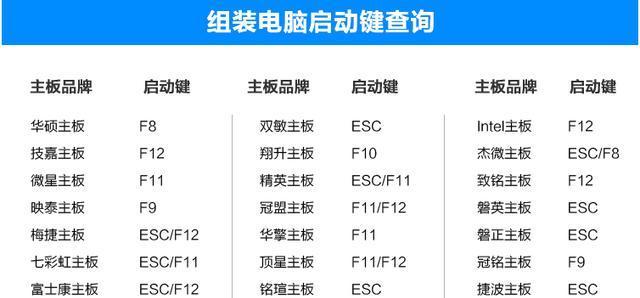
一、进入BIOS设置
1.确定电脑关机,然后按下电源按钮启动计算机。
2.在开机的瞬间,按下Del键或者F2键,进入BIOS设置界面。
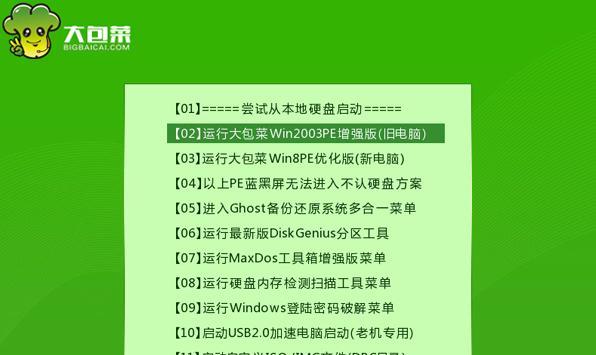
二、找到启动选项
3.在BIOS设置界面中,使用方向键选择“启动”选项,并按下回车键进入。
三、调整启动顺序
4.在启动选项界面,找到“启动顺序”或者“BootOrder”选项,按下回车键进入。
四、选择U盘为第一启动设备
5.在启动顺序界面,使用方向键将U盘设备移到第一位,并按下回车键进行确认。

五、保存并退出
6.在设置完成后,按下F10键保存设置并退出BIOS界面。
六、重启电脑
7.在计算机重新启动之前,将U盘插入计算机的USB接口中。
七、选择启动项
8.在电脑重新启动后,按下F12键或者其他对应的快捷键,进入启动项选择界面。
八、选择U盘启动
9.使用方向键选择以U盘为启动设备的选项,并按下回车键确认。
九、开始启动
10.计算机将从U盘中读取系统文件,并开始以U盘启动。
十、等待系统加载
11.在启动过程中,耐心等待系统加载完成。
十一、进行系统安装或维护
12.一旦系统启动成功,可以进行系统安装或者其他维护操作。
十二、安装或维护完成
13.根据需求进行系统安装或维护操作,直到完成。
十三、重新设置启动顺序
14.在安装或维护完成后,为了避免下次启动时还需以U盘启动,需要重新设置启动顺序。
十四、恢复默认设置
15.进入BIOS设置界面,找到“恢复默认设置”或者“LoadDefaults”选项,恢复原来的启动顺序设置。
通过以上步骤,我们可以轻松地进行主板U盘启动设置。在操作过程中要注意保存设置和确认选择,以确保顺利地以U盘启动计算机。同时,在使用完毕后记得重新设置启动顺序,以免影响下次的正常启动。
版权声明:本文内容由互联网用户自发贡献,该文观点仅代表作者本人。本站仅提供信息存储空间服务,不拥有所有权,不承担相关法律责任。如发现本站有涉嫌抄袭侵权/违法违规的内容, 请发送邮件至 3561739510@qq.com 举报,一经查实,本站将立刻删除。